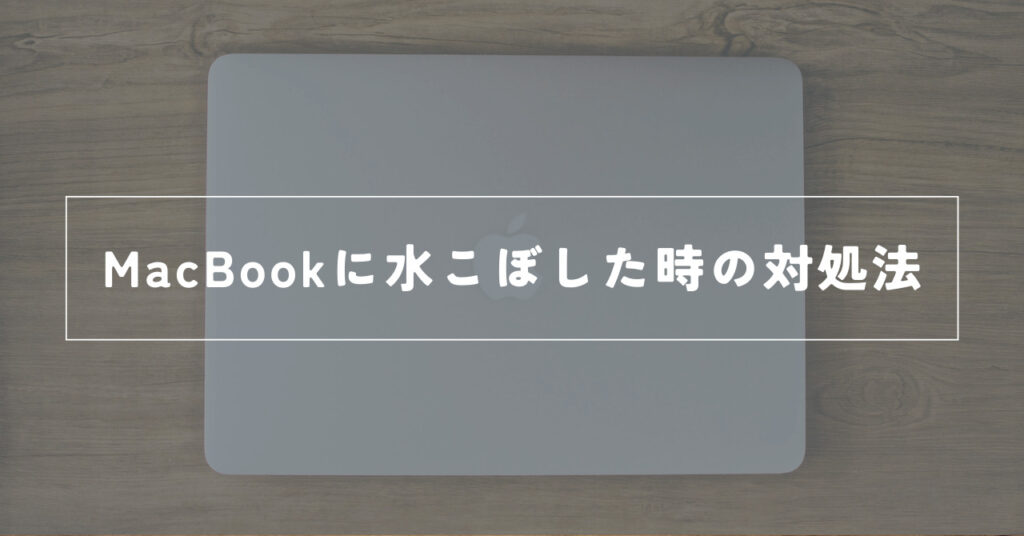「MacBookに水こぼした、どうしよう!」
本記事はこんな疑問に答える記事です。
MacBookに水をこぼしたと思うので、どうしようと焦っていると思いますが、落ち着いてください。
- 電源を切る
- 濡れた部分を拭き取る
- MacBookをひっくり返して乾燥させる
上記の対処法を1つずつ対応すれば大丈夫なので、落ち着いて本記事の内容を見てください。
MacBookに水こぼした時の対処法
MacBookに水をこぼした時は、以下手順で対処してみてください。
- 電源を切る
- 濡れた部分を拭き取る
- MacBookをひっくり返して乾燥させる
1つずつ詳しく解説します。
MacBookに水こぼした時の対処法①:電源を切る


MacBookの電源をすぐに切り、ACアダプタとUSBケーブルも外します。
MacBookを通電したままにすると電子回路がショートする恐れがあるので、水をこぼしたらとにかく急いで電源を切るようにしましょう。
なるべく早めに電源を落とすために、キーボードの電源ボタンから強制的にオフするとより早く切れます。
MacBookに水こぼした時の対処法②:濡れた部分を拭き取る


MacBookの電源を落としたら、すぐに濡れた部分を拭き取ることが重要です。
乾いた布を使って表面の水滴を優しく拭き取ります。
キーボードや通気口など、水分が残りやすい部分には特に注意して、丁寧に拭き取るようにしましょう。
ただし、拭き取り時に力を入れすぎたり、ゴシゴシこすったりするのは、MacBookの表面を傷つける原因になるので避けてください。
水が通気口に入り込んでしまった場合は、念入りに拭き取る必要があります。
拭き残しのないように、時間をかけて丁寧に拭き取ってください。
MacBookに水こぼした時の対処法③:MacBookをひっくり返して乾燥させる
MacBookの水分を拭き取った後、内部の水分も乾燥させるために、しっかりと放置してください。
内部に水分が残っていると、パーツが腐食する恐れがあるため、焦らず乾燥させることが大切です。
乾燥にはドライヤーを使っても良いですが、「温風」は破損の原因となるため、「冷風」や「送風」で乾かすようにしてください。
また、キーボード部分を下に向けることで、水分が隙間から抜けやすくなります。
▼以下、MacBookに水をこぼして乾燥させている方の投稿がありましたので、参考に掲載します。
ドライヤーの送風である程度水気を飛ばせたら、風通しの良い場所に置いて、最低でも半日程度は乾燥させましょう。
MacBookを乾燥させているときは、基盤がショートしてしまう可能性があるため、絶対に電源を入れずに放置することを守ってください。
MacBookに水をこぼした時にやってはいけないこと
MacBookに水をこぼした時にやってはいけないこと①:電源を入れたままにする
MacBookに水をこぼした時に、電源を入れたままにするのは絶対にNGです。
水分が残った状態で電源を入れたままにすると、MacBookの基盤がショートする可能性があり、最悪火事になります。
前述の通り、MacBookに水をこぼした場合は、最低でも半日、可能であれば1日は放置して乾燥させるべきです。
MacBookに水をこぼした時にやってはいけないこと②:濡れたままにする
MacBookに水をこぼした後、濡れたままにするのは絶対にNGです。
MacBookを濡れた状態で放置すると、内部に水が入っていきすぐに故障します。
前述の通り、徹底的に拭き取り水気が一切ない状態にすることが大切です。
MacBookに水をこぼした時にやってはいけないこと③:ドライヤーの熱風で乾かす
水気をすぐに切りたい気持ちはわかりますが、ドライヤーの熱風で乾かすのはNGです。
MacBookは精密機械のため、熱に弱いです。
ドライヤーの熱風によりMacBookの温度が上がり、故障の原因になります。
前述の通り、ドライヤーを使うなら「冷風」や「送風」で乾かすようにしましょう。
まとめ
今回は、MacBookに水をこぼした時の対処法について紹介しました。
対処法をまとめると以下の通り。
- 電源を切る
- 濡れた部分を拭き取る
- MacBookをひっくり返して乾燥させる
そして、MacBookに水をこぼした時に絶対にやってはいけないことは以下です。
- 電源を入れたままにする
- 濡れたままにする
- ドライヤーの熱風で乾かす